無法允許存取 iPhone 中的相機和麥克風

您在嘗試使用應用程式時是否收到“無法允許存取攝影機和麥克風”?通常,您可以根據需要向特定物件授予攝影機和麥克風權限。但是,如果您拒絕該權限,攝影機和麥克風將無法運作,而是會顯示此錯誤訊息。解決這個問題非常簡單,您可以在一兩分鐘內完成。
修復 1 – 提供攝影機、麥克風權限
您可以直接在設定中提供必要的攝影機和麥克風權限。
步驟 1 –前往「設定」標籤。
步驟 2 –打開「隱私與安全」面板。
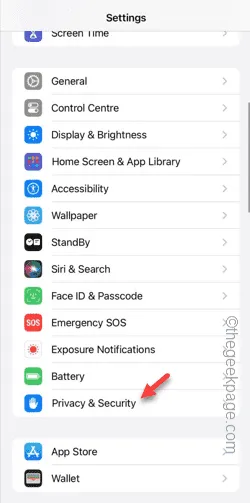
步驟 3 –開啟「相機」權限。
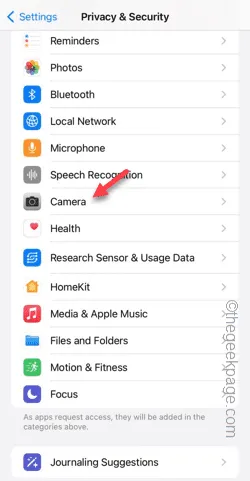
步驟 4 –在裡面您將找到已要求手機上的相機權限的應用程式清單。
步驟 5 –開啟指定應用程式的相機權限。
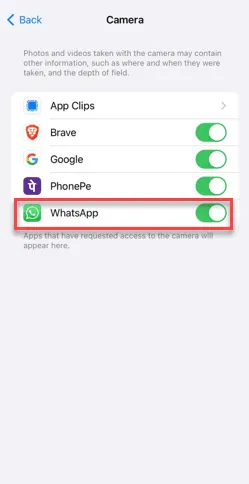
第 6 步 –返回主「隱私權和安全」標籤。
步驟7 –稍後,打開「麥克風」。
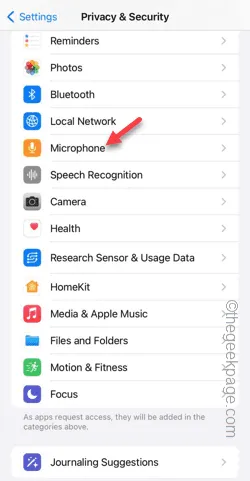
步驟 8 –依照相同的流程,您可以向其他應用程式授予相機、麥克風權限。
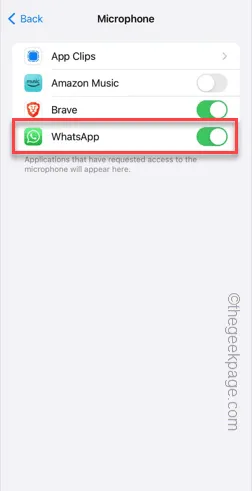
現在再次打開應用程式並嘗試使用相機或在應用程式中錄製捲軸。您將不再面對該訊息。
修復 2 – 更改應用程式設置
直接從「設定」頁面變更應用程式設定。
第 1 步 –只需前往「設定」。
步驟 2 –相反,向下滑動並在清單中找到該應用程式以開啟其設定。
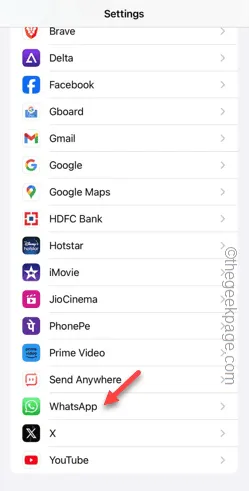
步驟 3 –進入應用程式設定後,請確保啟用「麥克風」和「相機」設定。
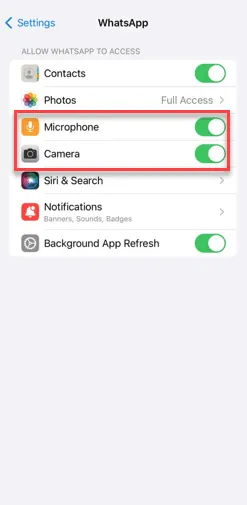
現在,如果您在多個應用程式中看到了該訊息,則還必須為這些應用程式啟用相機和麥克風權限。
修復 3 – 卸載並重新安裝應用程式
另一個簡單的解決方法是卸載並重新安裝該應用程式。當它請求使用攝影機和麥克風的許可時,請允許。
第 1 步 –在手機螢幕或應用程式庫中找到該應用程式。
步驟 2 –然後,長按該應用程式並點擊「刪除 應用程式」。
步驟 3 –點擊「刪除 應用程式」以刪除應用程式。
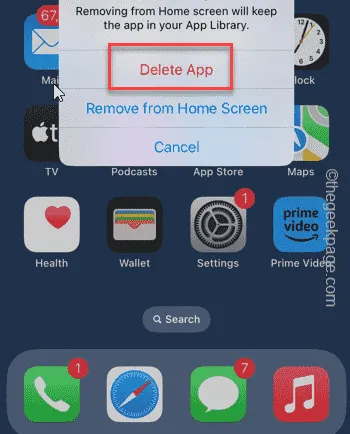
步驟 4 –稍後,開啟App Store。
第 5 步 –在手機上重新安裝該應用程式。
第 6 步 –嘗試從應用程式存取相機。它將顯示此訊息 –
WhatsApp does not have access to your camera. To enable access, tap Settings and turn on Camera.
步驟 7 –點選「設定」。
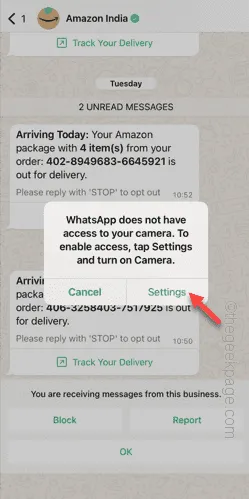
步驟8 –開啟「相機」和「麥克風」權限。
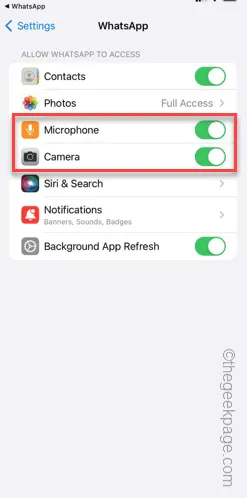
之後返回應用程式即可正常使用攝影機和麥克風。
檢查這是否有幫助。
修復 4 – 更改內容和隱私限制
如果您仍然無法使用應用程式中的攝影機和麥克風,您可以變更內容和隱私限制設定。
步驟 1 –開啟「設定」並開啟「螢幕時間」設定。
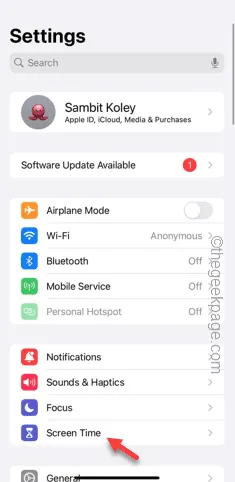
步驟 2 –找到「內容和隱私限制」模組並將其開啟。
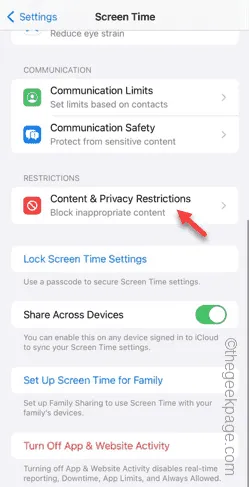
步驟 3 –開啟「照片」設定。
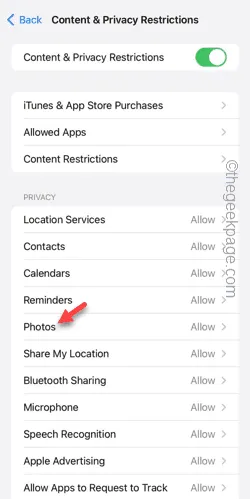
步驟 4 –將其設定為「允許更改」。
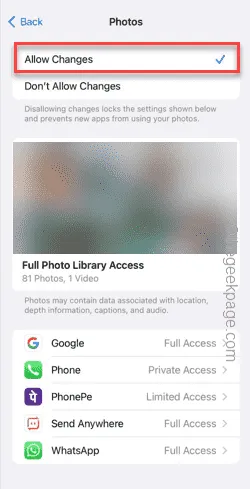
步驟 5 –點選「後退」圖標,進入「內容和隱私限制」主頁。
步驟 6 –這次,打開「麥克風」設定。
步驟 7 –選擇「允許更改」選項。
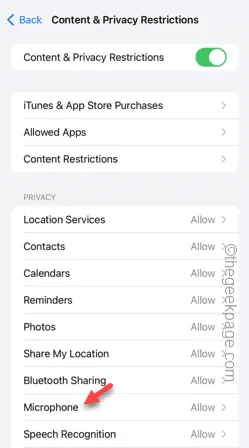
之後,打開應用程式並嘗試存取應用程式中的攝影機和麥克風。
這樣,您就可以毫無問題地存取應用程式中的內容。



發佈留言